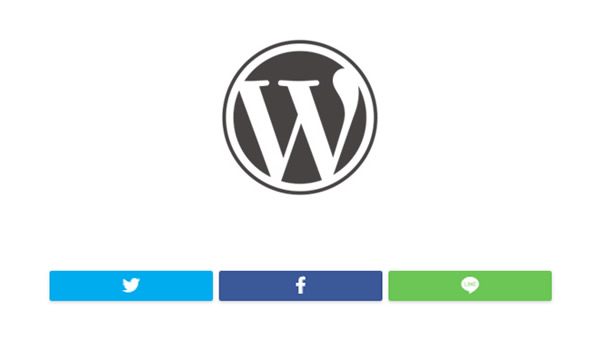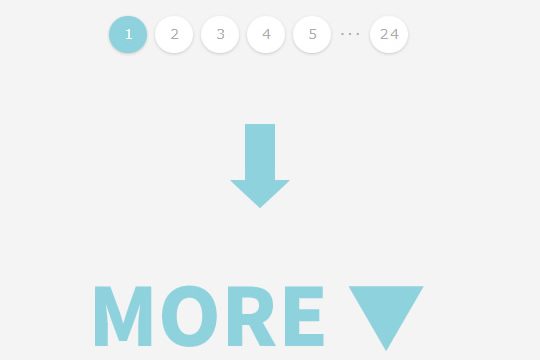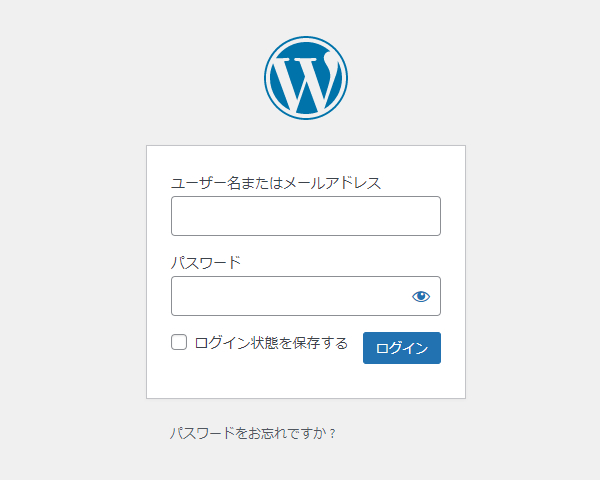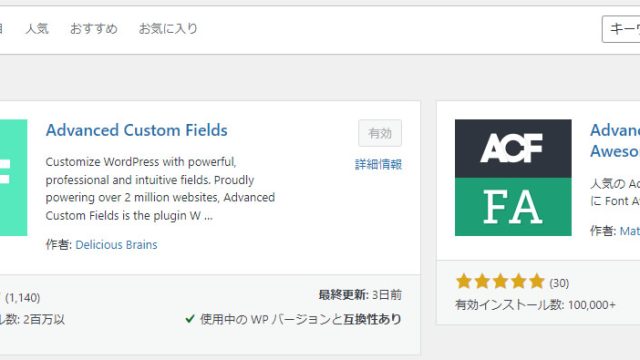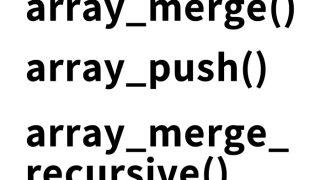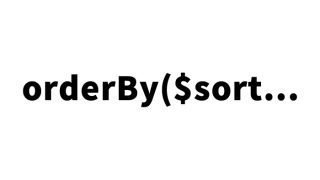WordPressアップデート失敗!メンテナンスモード解除の簡単対処法【Briefly unavailable for scheduled maintenance】
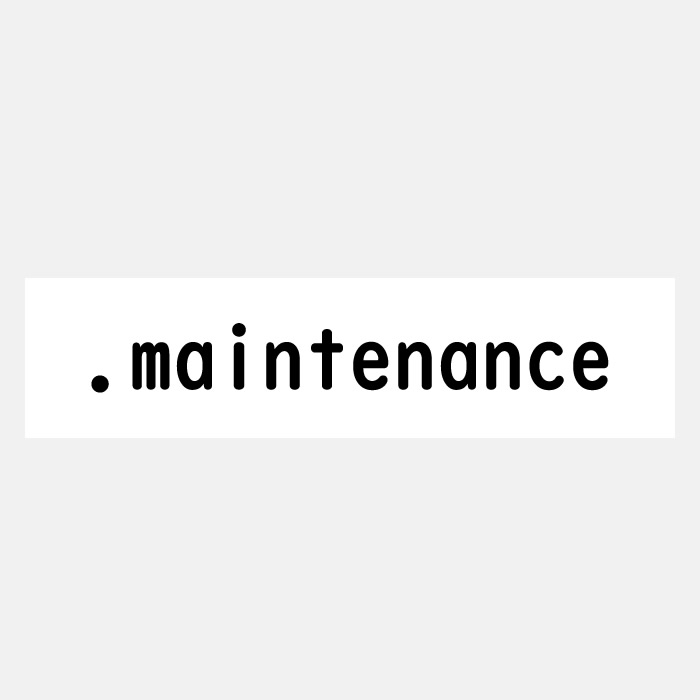
WordPressは世界中で使われているコンテンツ管理システムです。ブログやウェブサイトの管理に便利なこのシステムですが、アップデート時には思わぬトラブルに遭遇することがあります。特にエンジニアの初心者にとっては、そうしたトラブルに直面すると戸惑うことでしょう。この記事では、WordPressのアップデート中によく起こる問題とその解決方法を紹介します。
WordPressアップデート時の一般的な問題
WordPress管理画面で「WordPress XX が利用可能です ! 今すぐ更新してください。」というメッセージが表示されます。
アップデートしようとしてしばらく待ってたらアップデートが終わらずサイト上で
Briefly unavailable for scheduled maintenance.
(定期メンテナンスのために一時的に利用できません。)
というメッセージが表示され、サイトが一時的にアクセス不能になることがあります。
これはメンテナンスモードというもので、WordPressで何かアップデート中にサイト上で表示されるメッセージです。
WordPressアップデートすると、たまにアップデートが完了せずメンテナンスモードのまま、元のサイトも表示されず管理画面にもアクセスでき無くなること(アップデート失敗)があります。メンテナンスモードで「Briefly unavailable for scheduled maintenance.」メッセージが表示されたままになった時にサイトを元に戻す方法をご紹介します。
メンテナンスモードとは
この状態をメンテナンスモードと呼びます。WordPressがアップデート中にサイトが一時的に利用できなくなることで、訪問者には上記のメッセージが表示されます。しかし、時にはアップデートが完了しないことがあり、その結果、メンテナンスモードが解除されず、サイトが表示されなくなることがあります。
WordPressアップデート中にサイトにアクセスすると以下のメッセージ画面が表示されます。
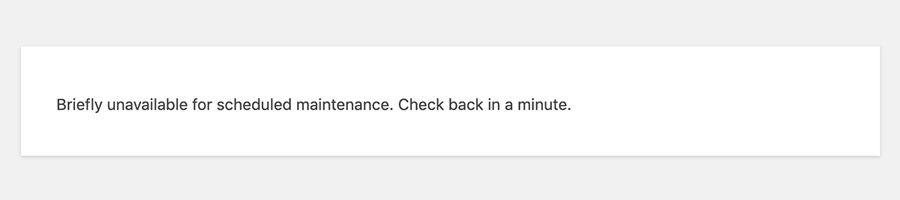
「Briefly unavailable for scheduled maintenance.」を翻訳すると「定期メンテナンスのために一時的に利用できません。」となります。
メンテナンスモードからの復旧方法
メンテナンスモードになった場合、WordPressをインストールしてるディレクトリのルートに「.maintenance」ファイル(赤枠箇所)が出来てます。
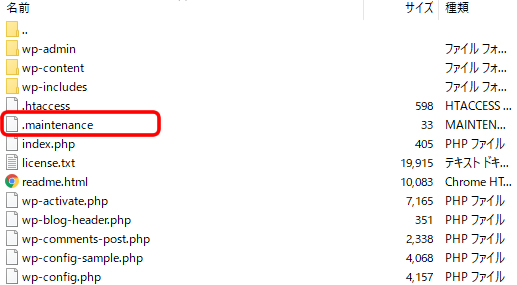
この「.maintenance」ファイル(赤枠箇所)を削除するとサイトを元に戻すことができます。
※ただし、削除の際は他の重要なファイルを間違えて削除しないように注意が必要です。
因みに「.maintenance」ファイルの中身は以下の通りでした。
<?php $upgrading = XXXXXXXXXX; ?>
(「XXXXXXXXXX」はランダムな数字)
気軽にWordPressのアップデートをしようとして失敗し、サイトに変なメッセージ「Briefly unavailable for scheduled maintenance.」がずっと表示されたままになって焦ります。
一呼吸おいて調べれば簡単に対処方法がわかるので焦って対応して悪化させない様にご注意下さい。
注意点
WordPressのアップデートは一見簡単に見えますが、トラブルが起きた場合は慌てずに対処しましょう。誤った対応をすると、状況を悪化させることがあります。
まとめ
WordPressの管理は、初心者でも基本を理解しておけば、トラブルに遭遇しても冷静に対処できます。この記事が、WordPressを使う上での一助となれば幸いです。
※流用される場合は自己責任でお願いします。
PCトラブルは解決しましたか?
もし「会社のPCが全部遅い」「Office 365のエラーが多発する」「ネットワークが不安定」といった、調べても解決しない「会社全体」のお悩みがありましたら、ぜひご相談ください。
「Windows11 高速化」といったお悩み検索で毎月1,200人以上が訪れる、
このサイトの運営者(建設会社IT部長)が、川崎・横浜・東京城南エリアの法人様限定で「無料ITお困りごと診断」を行っています。